Android P’nin piyasaya sürülmesinden bu yana, Google’ın tüm yazılım ürünlerini yeniden tasarladığı açıktır. “Malzeme Tasarımı 2” olarak bilinen yeni tasarım, tasarımın daha temiz ve daha ulaşılabilir görünmesini sağlayan büyük beyaz boşluklara sahip yuvarlak kenarlara daha fazla odaklanıyor. Kısa süre önce Google’ın kullanıcılar için yeniden tasarlanmış bir takvimi resmi olarak yayınladığını ve yeniden tasarlanan Gmail’in web’de nasıl görüneceğine dair sızıntıları gördük. Artık Google, kullanıcıların Google Chrome’un yeniden tasarlanmış yeni görünümünü görmelerini sağlayan gizli bir ayarı uygulamaya koydu. Bu makalede, Windows’ta Chrome’da yeni malzeme tasarımı temasını nasıl etkinleştirebileceğinizi göstereceğiz:
Windows’ta Chrome’da Yeni Materyal Tasarımı Temasını Etkinleştirme
Bildiğiniz gibi, Google herhangi bir zamanda tüm ürünleri için yeni özellikleri test ediyor ve yeni fikirleri için test alanı olarak ürünün farklı sürümlerini kullanıyor. Chrome için bu test alanı, bu yeni özelliğin keyfini çıkarmak için indirmeniz gereken Google Chrome Canary’dir. Yeni malzeme tasarımı temasına şu anda yalnızca Windows’ta Google Chrome Canary sürüm 68’den erişilebilir, bu nedenle henüz yapmadıysanız Chrome Canary’nizi güncelleyin. Önkoşullar ortadan kalktığında, yeni malzeme tasarımını nasıl etkinleştirebileceğimizi görelim:
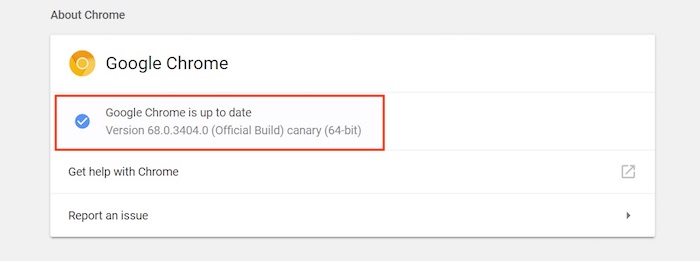
- İlk olarak, Windows makinenizde Google Chrome Canary’yi başlatın ve aşağıdakileri tarayıcının adres çubuğuna kopyalayıp yapıştırarak Chrome bayraklarını açın.
chrome://flags
Chrome bayrakları temel olarak kullanıcıların deneysel özellikleri etkinleştirmesinin bir yoludur, bu nedenle Google’dan bir uyarı görebilirsiniz, ancak değişiklikleri her zaman geri alabileceğiniz için endişelenmeyin.
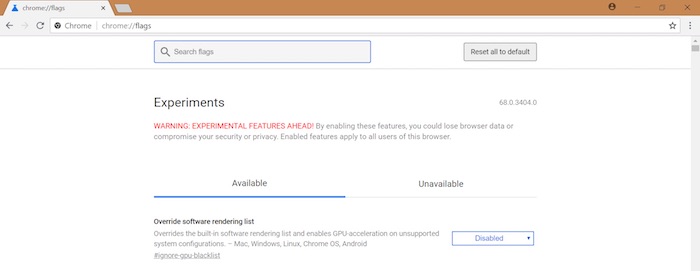
2. Şimdi, bayraklar sayfasındaki arama alanında “top-chrome-md” bayrağını (tırnak işaretleri olmadan) arayın.
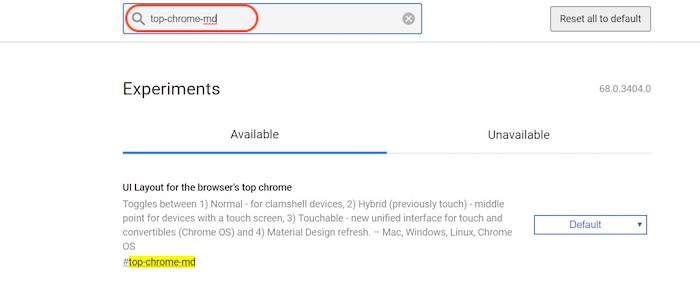
3. Şimdi, aşağıdaki resimde işaretli Chrome bayrağının yanındaki açılır menüyü tıklayın ve “Yenile”yi seçin.
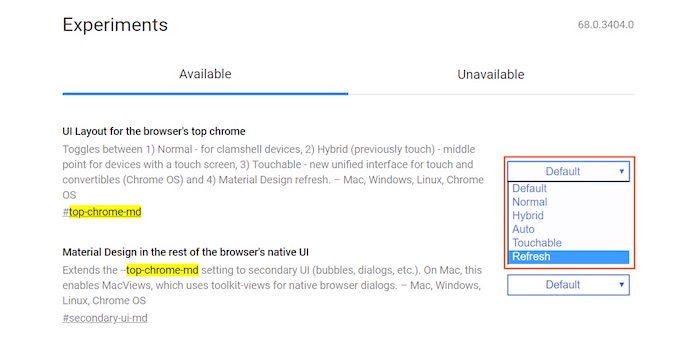
4. Şimdi tek yapmanız gereken “Şimdi Yeniden Başlat” düğmesine tıklamak ve Chrome’unuz yeni malzeme tasarımıyla yeniden başlayacak.
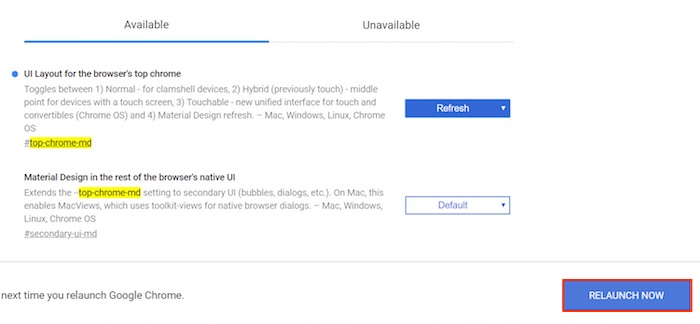
Yeni malzeme tasarımının nasıl görüneceğini aşağıdaki resimde görebilirsiniz.
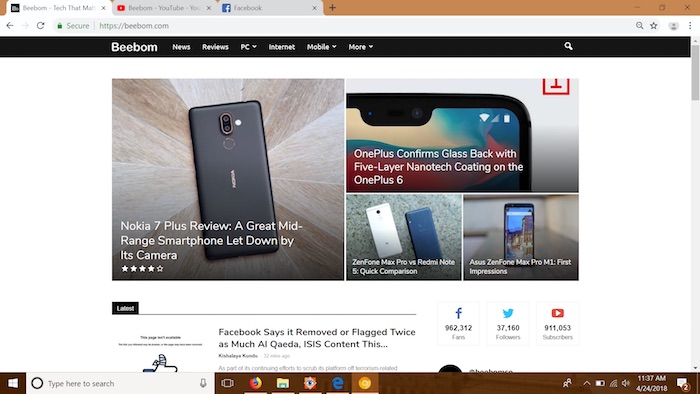
Chrome’da Yeni Materyal Tasarımının Keyfini Çıkarın
Umarım yukarıdaki eğitim, Chrome Canary’nizde Google’dan yeni malzeme tasarımını etkinleştirmenize yardımcı olmuştur. Ben şahsen yuvarlak tasarımın hayranı değilim. Ancak, bu yalnızca deneysel bir özellik olduğundan, sonunda kararlı Chrome yapılarında yayınlanmadan önce çok fazla ince ayar yapılacaktır. Bu yeni tasarımı beğendiniz mi? Aşağıdaki yorumlar bölümünde bize bildirin.

